USB -välkmälu laadimine Rufus 4 -s
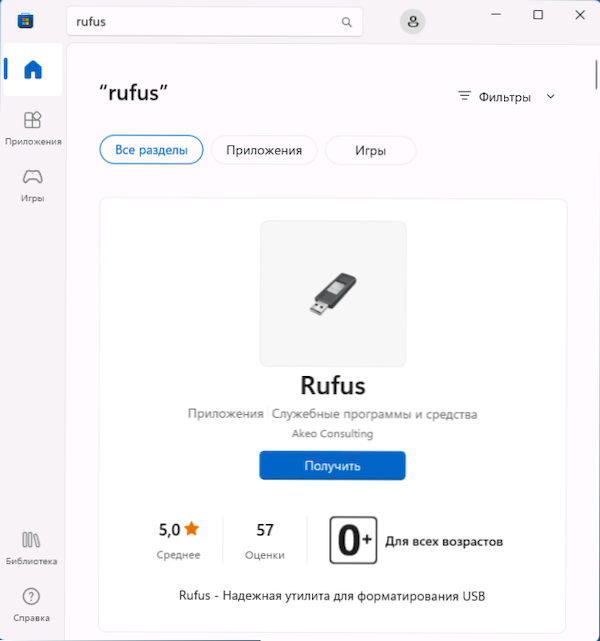
- 571
- 91
- Dr. Edgar Gleichner
Populaarne programm Windows 11, Windows 10 laadimiseks Flash Drive'i laadimiseks koos võimalusega luua USB -draivereid ja muid pilte, värskendati versioonile 4 pärast mitu aastat 3. versioonis.
Selles arvustuses, mis on uus programmi 4. ja järgnevates versioonides, ning näide alglaadimisinstalli loomise mälupulk. See võib olla ka kasulik: Laadimis- või mitme laadimise mälupulk ventoy loomine.
Mis on Rufus 4. versioonis uut
Rufuse versiooni versiooni muutmisel, klahv: Key:
- Programmi uus versioon on ainult x64 ja Windows 7 enam ei toetata: Rufus kasutamiseks on vaja Windows 8 või uuemat.
- Fikseeriti mitmeid Ubuntu/Linuxi piltide vigu, samuti Microsofti poest pärit Rufuse versiooni vead.
- Versioonis 4.1 Oli võimalus luua alglaadimisperioodi MS -DOS (varem - ainult FreedOS).
Liides ja muud tuttavad funktsioonid pole viimase 3 -ga võrreldes muutunud.X programmi versioonid.
Rufuse abil laaditava mälupulga loomise protsess
Rufuse uusima versiooni saate alla laadida kas https: // programmi ametlikult veebisaidilt.IE/ RU/ või Microsofti poest Windows 11 ja Windows 10 -ni.
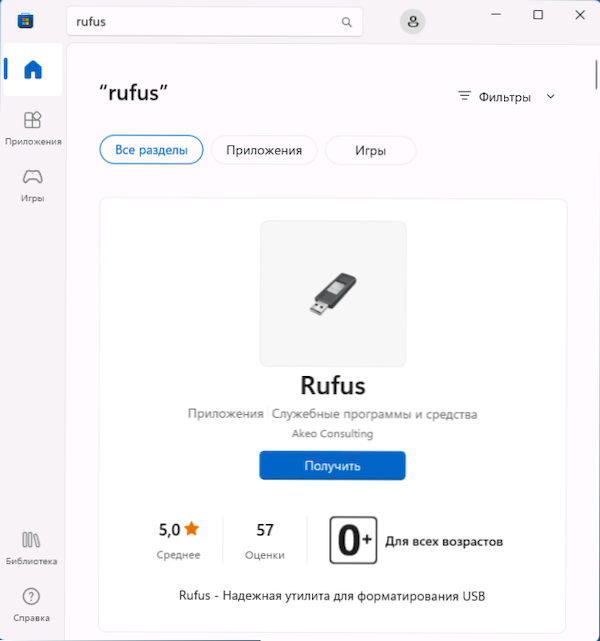
Pärast programmi laadimist ja käivitamist näevad alglaadimispulk loomise sammud järgmised:
- Valige väljal "seade" soovitud USB -draiv. Kui loendis puudub (see juhtub, kui draiv määratletakse kui Windowsi kohalikku plaati), saate avada "Kuva täiustatud ketta atribuudid" ja lubada USB -draivide loendi.
- Meetodi "laadimine" abil saate valida ühe valiku: Vaikimisi - ketta- või ISO -pilt pildilt alglaadimismängu loomiseks.
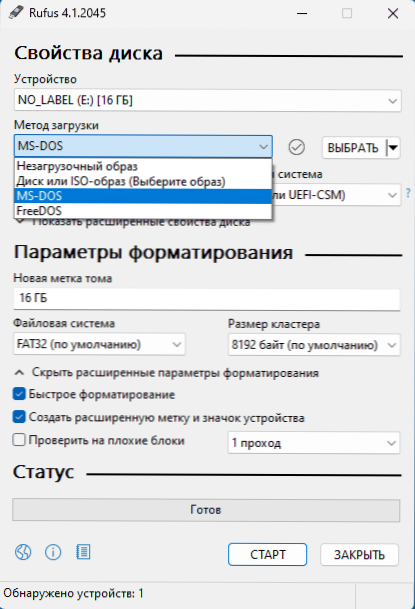
- Klõpsake nuppu "Vali", et valida oma arvutis ISO -pilt või nupu paremal asuval noorel ja Windowsi pilt ).
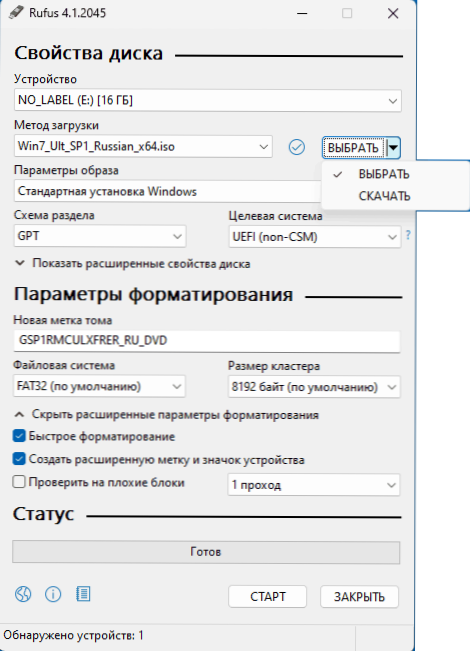
- Pärast pildi väljal pildi valimist võite jätta suvandi „Standard Windows” tavapärase installimisperioodil või valida „Windows to Go”, et luua laadimisv ilma arvutisse installimata.
- Saate konfigureerida failisüsteemi, sektsioonide sihtskeemi ja allalaadimisliigi. Enamiku moodsate arvutite ja Windowsi hiljutiste versioonide jaoks - vastavalt GPT ja UEFI (vaikeparameetrid). Mõne pildi failisüsteem võib olla vajalik NTFS -i muutmiseks.
- Enamikul juhtudel pole vaja muid parameetreid muuta.
- Klõpsake nuppu "Start". Pidage meeles, et kõik draivi andmed (kui need on jagatud mitmeks osaks, siis kõik sektsioonid) kustutatakse.
- Kui valitakse Windows 11 pilt, kutsutakse teid installimisnõuete süsteemi keelama ja kohaliku konto parameetrid konfigureerima. Lisateavet saadaolevate suvandite kohta: Windows 11 Laadige USB -mälupulk ilma TPM 2 kontrollimata.0 ja turvaline alglaadimine, kohalikud Windows 11.
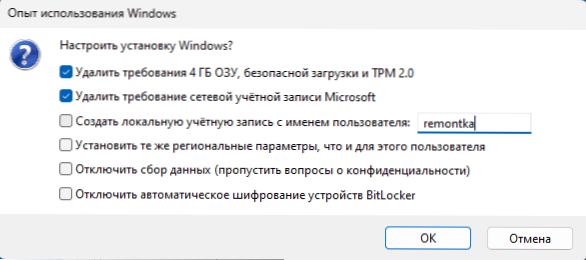
- Oodake draivi vajalike failide salvestamist.
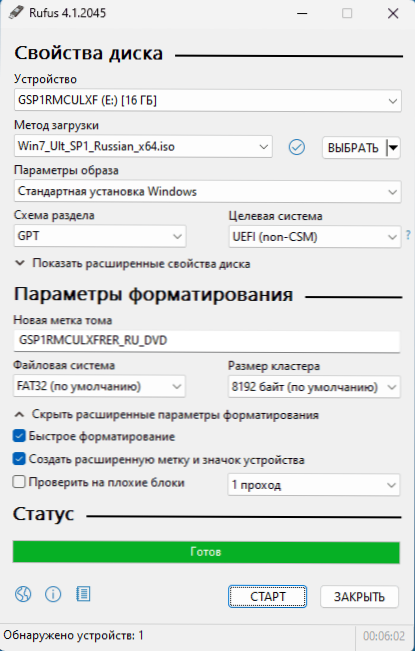
Selle tulemusel saate valmis laadimispaigalduse välkmälu.
Jääb alles panna koormus mälupulgast BIOS -i või kasutada loodud USB -draivi, süsteemi või muude ülesannete installimise allalaadimiseks alglaadimismenüüd.
Videoülevaade
Loodan, et materjal oli ühele lugejale kasulik. See võib olla ka kasulik: parimad programmid Boot Flash Drive'i loomiseks.
- « Kuidas lubada testimisrežiimi Windows 11 ja Windows 10
- Ei leitud allkirjastatud seadme draiver - kuidas parandada? »

